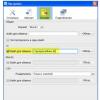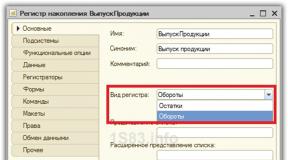Регистр накопления в 1с 8.3 разные документы. Документы, регистры накопления, скд. Пример как выбрать движения в регистре накопления
Для отражения в программах на базе 1С:Предприятие различных хозяйственных операций пользователи используют документы. Из них можно получить все необходимые данные, например, по остаткам денежных средств на счетах фирмы, количеству проданных товаров за определенный период времени.
В процессе работы таких документов может быть довольно большое количество. Здесь речь может идти не о сотнях документов, а о тысячах и десятках тысяч. Естественно, построение отчетов и прочих данных из такого количества документов является очень долгим, трудоемким и неэффективным.
Только представьте себе, что при оформлении продажи какого-либо товара бухгалтер сидит и ждет, пока программа проверит ранее внесенные документы и рассчитает, хватает ли остатка на складе для списания.
Для решения таких задач в 1С существует специальные объекты конфигурации – регистры накопления. При проведении документы делают в них записи, а уже потом из этих регистров можно быстро получить все нужные данные, включая остатки и обороты. То есть, регистры накопления не просто хранят данные, но и позволяют быстро их обработать.
Как было сказано ранее, регистры накопления могут позволять быстро получать остатки и обороты. На этот функционал непосредственно вид регистра. Его можно изменить на вкладке «Основные» формы редактирования конкретного регистра.

- Оборотные регистры накопления позволяют получить только обороты за какой-то определенный промежуток времени. Получение остатков в таком случае не представляется возможным. Регистр накопления с видом «Обороты» создает в системе только одну виртуальную таблицу – оборотов.
- Регистры накопления с видом «Остатки» дают возможность разработчику получить и остатки и обороты. В данном случае будут создаваться уже три виртуальные таблицы: остатков, оборотов, остатков и оборотов. Примером такого регистра может выступать регистр остатков ТМЦ на складах, движения денежных средств по расчетным счетам организации.
Обратите внимание , что, несмотря на универсальность регистра остатков в получении и остатков и оборотов, он имеет и свои недостатки. При получении оборотов в регистре остатков производительность значительно снижается. В связи с этим крайне не рекомендуется использовать регистр остатков в тех случаях, если вам нужны только обороты (например, оборот продаж). Не стоит устанавливать для регистра тип остатки «на всякий случай», ведь регистры предназначены для ускорения работы программы, а так вы наоборот этот процесс затормозите.
Данные регистров накопления
Измерения
Под измерениями регистров накопления подразумеваются некие разрезы, в которых в дальнейшем вы сможете получить информацию. В нашем случае в качестве измерений регистра «ВыпускПродукции» являются: организация, заказ, спецификация, подразделение и другие.
В любой момент мы сможем получить остатки, например, по всей организации в целом, по конкретному заказу.

Свойства измерений
У каждого измерения есть свой набор свойств, который может значительно повлиять на работу регистра в целом. Похожие свойства так же присутствуют и у ресурсов с реквизитами.
В том случае, если вы планируете в дальнейшем устанавливать отбор по какому-либо измерению достаточно часто. В нашем случае для организации индексирование мы применять не будем.
Так же здесь можно указать, является ли измерение обязательным для заполнения, должен ли использоваться полнотекстовый поиск и другие настройки.

Ресурсы
В качестве ресурсов выступают числовые данные, которые и хранят некую информацию. Именно ее в дальнейшем мы будем получать в различных разрезах. Например, в регистре накопления «Выпуск продукции» ресурсом будет выступать только количество. В таком случае мы сможем получить количество выпущенной продукции на какой-то определенный момент времени, например, по определенному подразделению.
Еще один простой пример. Предположим, что все операции по кассе мы проводим по регистру накопления. В качестве ресурсов будет выступать сумма денежных средств, которая либо поступила (приход), либо выдана (расход) из кассы. В качестве измерения может быть, например, контрагент/подотчетное лицо. В итоге мы сможем получить данные по остаткам и оборотам как кассы в целом, так и по отдельным контрагентам.
Реквизиты
В отличие от измерений и ресурсов реквизиты используются не так часто. В них хранятся те данные, которые нужны для информативного дополнения регистра (примечание). Данные будут использованы в качестве реквизитов, если они не являются ни ресурсом, ни измерением.
Стандартные реквизиты
Кроме обычных реквизитов, которые разработчик может добавить самостоятельно, существуют так же и стандартные реквизиты. Удалить и добавить новые в этот список нельзя. Перейти к стандартным реквизитам вы моете по одноименной кнопке на вкладке «Данные».


Агрегаты
Агрегаты доступны только в регистрах накопления с видом «Обороты». Перейти к ним можно с вкладки «Данные». Агрегаты применяются в базах с большим количеством данных для ускорения формирования отчетов. Мы не будем рассматривать этот механизм подробно, так как это достаточно обширная тема.

Движения по регистрам накопления
У любого регистра накопления может быть один и несколько регистраторов. В качестве регистратора выступает документ, при проведении которого формируется соответствующая запись в регистре накопления.
Просмотреть список регистраторов накопления можно на одноименной вкладке формы самого регистра. В данном примере движения по регистру «ВыпускПродукции» могут формироваться при проведении четырех различных документов.

В самих документах, которые являются регистраторами, список регистров, по которым они совершают движения, расположен на вкладке «Движения». Здесь так же доступен конструктор движений, который поможет в создании таких процедур (проведения и отмены проведения). Сопоставление данных документа и регистра производятся на сравнении типов данных.

В любой конфигурации 1с 8.2 можно увидеть такой вид объектов, как регистры. Основное их предназначение — оптимизация получения данных для отчетов. Существует четыре вида реистров: регистры сведений, регистры накоплений, регистры бухгалтерии и регистры расчета. И хотя предназначены эти виды для решения разных задач, уже по тому, что они все называются «регистрами» можно догадаться, что они имеют и нечто общее.
Во-первых, как уже упоминалось, как объекты конфигурации они нужны для более быстрого считывания информации из базы данных, например в запросах. Регистры можно сравнить с каталогом книжной библиотеки (раньше их составляли на бумажных карточках). То есть это не только хранение информации (данных), но и ее систематизация (создание определенной структуры), когда в конкретный регистр попадают данные (например, из документов разного вида) и при необходимости ее можно достаточно быстро оттуда извлечь и вывести, например, в отчет или обработать иным образом. В общем случае основное использование регистров в 1с можно изобазить следующей схемой: «Документ — Регистр — Отчет», хотя существуют и исключения.
Во-вторых - все регистры, независимо от их вида, имеют ресурсы, измерения и реквизиты. То есть определяется что (ресурс) в каких разрезах (измерения) нужно учесть. Применимо к библиотеке — мы учитываем книги в разрезе авторов, жанров и издательств. А с помощью реквизитов можно дополнить информацию, например, годом издания. И здесь есть один важный момент — структура регистра должна быть определена очень тщательно в зависимости от того, какую информацию мы собираемся из него извлекать. Например, если в нашей библиотеке поиск чаще всего производится по фамилии автора — в карточке сначала должен стоять автор (первое измерение), а ужа после него — жанр (второе измерение).
В-третьих, регистры имеют табличную структуру, но она отличается от структуры объектных таблиц. Так что вы не найдете таких классов, как РегистрСсылка или РегистрОбъект. Состав таблицы регистра зависит от его свойств.
В-четвертых, данные в регистры записываеются в виде наборов записей. Каждый набор состоит из одной или нескольких записей. При этом на запись в наборе нельзя сослаться или обратиться к ней. А также ни набор записей, ни запись в наборе не могут иметь состояния «пометка на удаление».
В-пятых, при обращении в запросах к регистрам для получения данных существует возможность обратиться не только к физическим таблицам регистра, но и к виртуальным таблицам, которые представляют из себя вложенный запрос, получающий данные по определенным параметрам. Параметры виртуальной таблицы задаются в зависимости от конкретных потребностей по получению данных из таблиц регистров.
Терперь поговорим об особенностях каждого вида регистров:
1. Регистры сведений
Пожалуй, самый простой вид регистра. В отличие от регистров другого вида, его ресурс может имень не только числовое значение, но и другой тип данных.
Имеет особое свойство, не используемое в других видах регистров — периодичность.
Может не иметь регистратора, то есть быть независимым, в этом случае записи производятся непосредственно в регистр, минуя регистрирующий документ (то самое исключение из общей схемы использования регистров в 1с). Тогда как остальные виды регистров должны иметь хотя бы один документ-регистратор.
Кроме того, данный вид регистра имеет автоматический контроль уникальности записей по периоду (периодичность, указанная в свойствах регистра) и измерениям. То есть среди записей регистра не может быть более одной записи с одинаковыми показателями период+измерение+регистратор(если он есть). Уникальность записей в других видах регистров осуществляется по регистратору.
2. Регистры накоплений
Предназначен для накопления числовых покателей (ресурсов) и делится на два подвида — Остатки и Обороты. Отличие между ними заключается в том, что Регистр накопления Остатки предназначен для получения информации о состоянии «на момент времени», а Обороты — информации о данных «за период».
Данные регистра накопления хранятся в БД в виде двух таблиц — таблица движений и таблица итогов. Обращение напрямую возможно только к таблице движений.
3. Регистры бухгалтерии
Похож на регистр накопления, но предназназначен для систематизации данных о бухгалтерских проводках. Впрочем он может использоваться не только для бухгалтерского, но и для любого другого вида учета.
Его основная особенность заключается в возможности учета данных методом двойной записи по принципу Дебет-Кредит. Для реализации возможности формирования проводок Регистр бухгалтерии должен быть связан со специальным объектом - План счетов.
4. Регистры расчета
Этот вид регистра предназначен не только для хранения, накопления и систематизации данных, но и для реализации сложных механизмов периодческих расчетов. Для этого в свойствах регистра расчета необходимо определить еще один объект 1с — план видов расчета. То есть работа регистра этого вида невозможна без определения для него конкретного плана видов расчета.
Можно сказать, что регистр расчета используется и для хранения информации о видах расчета, и для хранения результатов расчетов, и для промежуточных значений расчетов. Основное его предназначение в конфигурациях 1с — это расчеты начислений, например, заработной платы и других выплат сотрудникам. И для реализации этих задач при определении параметров регистра расчета, в нем возможно указать связь с графиком времени, что позволяет производить расчеты в зависимости от того времени, которое задано в этом графике. Сам график времени должен быть определен с помощью соответствующего регистра сведений.
Таким образом, можно сказать, что регистр расчета имеет в итоге самую сложную структуру по сравнению с другими видами регистров в 1с.
Регистры сведений 1С это структурированный набор данных с измерениями и ресурсами. Предназначен для хранения периодической информации.
Периодичность
Информация хранится в разрезе измерений и периода. Регистру сведений, можно задать периодичность:
- Непериодический
- по регистратору
- секунда
- неделя
- месяц
- квартал
Периодичность нужна для выбора информации из регистра на определенный период времени. Если указать периодичность, записи в регистр будут производиться с периодом, когда была сделана запись. Допустим если посмотреть регистр «Цены номенклатуры», можно увидеть историю изменения цен, с какими измерениями и в какой период времени была сделана запись.
Периодичность в регистрах сведений нужны для информации которая изменяется в течении времени, например: курсы валют, цены номенклатуры, скидки и наценки номенклатуры и т.д.
Регистраторы
Если делать запись в регистр сведений с помощью документа, нужно установить режим записи: «Подчинение регистратору» и выбрать документ, которым будет делаться запись в регистр. Тогда в регистре появится поле «Регистратор», где будет храниться информация, каким документом была сделана запись. Так же регистратор можно использовать как период, для этого укажите в поле «Периодичность» — «По регистратору». Подчинение регистратору делают, когда требуется жестко привязать регистр к документу и изменение записей в регистре в ручном режиме становится не доступным.
Документы, которые будут в роли регистраторов, может быть несколько. Для того чтобы добавить регистратор, нужно зайти в свойства нужного регистра сведений, перейти на вкладку «Регистраторы» и установить галочки напротив документов, которые будут выполнять роль регистратора.

Посмотреть движения, которые делает регистратор можно из документа. Для этого нужно зайти в интересующий Вас документ, нажать: Перейти – Движения документа по регистратору.
В свойствах регистра не забудьте добавить права, их можно назначить на вкладке «Права». Затем в списке ролей нужно выбрать роль, которой требуется добавить права на регистр и в списке прав установить права на для выбранной роли.
Уникальность записей
Уникальность записи зависит от периода и измерений. Например, если вы хотите записать в регистр «Цены номенклатуры» запись с одинаковыми измерениями, в один и тот же день, то у вас это не получится и программа вызовет ошибку, так как периодичность регистра в пределах дня.
Если периодичность задана регистратором, он так же участвует в уникальности записи.
Для не периодических и не зависимых регистров уникальность зависит от комбинации измерений.
Формы
Для просмотра записей используйте форму списка, в ней можно установить отбор, по интересующим Вас полям, посмотреть историю записей и изменить их через форму записи. Посмотреть записи регистра можно следующим образом: в верхнем меню нажать кнопку «Операции» — «Регистры сведений». В открывшемся окне выберете нужный Вам регистр. После этого откроется форма списка в виде таблицы, где каждая стока является уникальной записью.
Для редактирования / создания, используйте форму записи, если запись подчинена регистратору, тогда поле будет не доступно и форму создать не получится.
Добавлять формы нужно в конфигураторе, зайдя в регистр сведений, во вкладке «Формы» и нажать на «лупу» у нужного вида формы. Далее откроется окно, где можно настроить поля будущей формы (расположение, названия и прописать функционал).

Измерения, ресурсы и реквизиты
Измерения предназначены для формирования уникальности записи, по ним в дальнейшем можно осуществлять отбор и делать срез по конкретному измерению. Сочетание измерений и формирует ключ записи. Лучше не создавать большое количество измерений, чтобы таблица не разрасталась и в процессе работы с ней, не тормозила.
У измерений есть галочка «Ведущее», если она установлена то запись будет храниться в базе данных, пока существует данное измерение. Ведущих измерений можно сделать несколько. Например, в регистре сведений «Цены номенклатуры», ведущим измерением является номенклатура, если удалить номенклатуру, которая участвует в записи, тогда автоматически удалится запись в регистре сведений по этой номенклатуре.
Ресурсы предназначены для хранения суммовую информацию: количество, цена и т.д. Ресурсы в дальнейшем будем получать на определенный период времени (если регистр периодический), по измерениям.

Реквизиты, в большинстве случаев, предназначены для хранения дополнительной информации, они не принимают участие в уникальности записи. Например, в реквизиты можно заносить информацию такую как автор, комментарий и т.д.
С регистром сведений можно производить следующие действия:
- Удаление записи в регистре сведений 1С
Особенности
— Уникальность записей по набору измерений: каждая запись в регистре сведений — это новое значение ресурса.
— Записи регистра сведений могут быть как периодические, так и нет.
— Регистр сведений может быть зависимым и независимым от регистратора.
— Есть возможность сделать срез первых и последних записей на нужную дату. Это реализовано виртуальными таблицами: «СрезПервых» и «СрезПоследних». Для использования этих таблиц можно воспользоваться как отбором, так и запросом (в конструкторе запросов вы уведите эти виртуальные таблицы и сможете сделать по ним запрос). Эти таблицы будут доступны, если регистр сведений периодический.
Регистр «Цены номенклатуры» — периодический регистр сведений, записи производиться по регистратору.

На изображении видно, что периодичность установлена в пределах дня. Значит, цену можно изменить один раз в день по уникальным в течении дня измерениям.
Регистр подчинен документу «Установка цен номенклатуры». Значит, запись в регистр происходит из этого документа. Движения по конкретному документу можно посмотреть из формы документа «Установка цен номенклатуры».
Регистр предназначен для хранения информации по цена номенклатуры, с измерениями «Тип цен», «Номенклатура» и «Характеристика номенклатуры». Ведущим измерениями являются все три поля измерения, по нем можно будет делать отбор при выборке.
Заключение: после прочтения статьи Вы сможете создать регистр сведений 1С, добавить измерения и ресурсы, настроить формы редактирования и списка. Создать запись и сделать выборку существующих записей. Если остались вопросы, воспользуйтесь комментариями в статье, постараюсь оперативно дать ответ на интересующий Вас вопрос.
Продолжим рассматривать работу нашего документа «Оказание Услуги». До сих пор мы создавали в регистрах накопления движения только для строк документа, которые содержат материалы. Услуги, содержащиеся в документе, мы никак не учитывали.
Дело в том, что при учете услуг важны совершенно другие критерии, нежели при учете материалов. Прежде всего, бессмысленно говорить о том, сколько услуг было и сколько их осталось, важна только сумма и количество услуг, которые были оказаны за определенный промежуток времени. Кроме этого интересны следующие моменты:
какие именно услуги были оказаны (чтобы составить рейтинг услуг)
какому именно клиенту оказывались услуги (чтобы предоставить ему скидку от объема оплаченных ранее услуг,
какой мастер предоставлял услуги (чтобы начислить ему заработную плату)
Очевидно, что существующие регистры накопления совершенно не подходят для решения таких задач. Поэтому мы создадим еще одно «хранилище» данных, которое будет использоваться в нашей программе - оборотный регистр накопления «Продажи».
10.2. Что такое оборотный регистр накопления
Регистры накопления могут быть регистрами остатков и регистрами оборотов.
Существующие в нашей учебной конфигурации регистры «ОстаткиМатериалов» и «СтоимостьМатериалов» являются регистрами остатков. Если вы вспомните момент, когда мы создавали отчет «Материалы», то в конструкторе отчета мы видели, что для таких регистров система создает три виртуальные таблицы: таблица остатков, оборотов и совокупная таблица остатков и оборотов.
Оборотный регистр накопления очень похож на, знакомый уже нам, регистр остатков, для которого понятие «остаток» не имеет смысла. Оборотный регистр накапливает только обороты, остатки ему без-
различны. Поэтому единственной виртуальной таблицей, которую будет создавать система для такого регистра, будет таблица оборотов.
В остальном оборотный регистр ни чем не отличается от регистра остатков.
Следует сказать об одной особенности конструирования регистров накопления, напрямую связанной с возможностью получения остатков.
При создании оборотного регистра накопления нет особой сложности в определении того, какие именно параметры должны являться измерениями регистра - мы можем назначить в качестве его измерений любые нужные нам параметры.
Совсем иная ситуация в случае регистра накопления поддерживающего накопление остатков. Для него выбор измерений должен выполняться исходя из того, что движения регистра могут быть осуществлены «в две стороны»: приход и расход. Таким образом, в качестве измерений нужно выбирать те параметры, по которым движения точно будут осуществляться как в одну, так и в другую сторону.
Например, если ведется учет материалов в разрезах номенклатуры и склада - очевидно, что и номенклатура и склад могут быть измерениями, поскольку как приход, так и расход материалов всегда будет осуществляться с указанием конкретной номенклатуры и конкретного склада. Если же в этой ситуации появляется желание отразить учет материалов еще и в разрезе поставщика, то здесь уже нужно исходить из конкретной схемы учета, принятой на предприятии.
Скорее всего, при поступлении материалов поставщик будет указан, а вот при расходе материалов, с большой долей вероятности поставщик указываться не будет, так как в большинстве случаев это совершенно лишняя информация. Значит, поставщика следует добавить как реквизит регистра накопления.
Если же при расходе материалов поставщик будет указываться наверняка, тогда имеет смысл добавить поставщика в измерения регистра.
Иными словами, по каждому из измерений регистра накопления остатков изменение ресурсов обязательно должно осуществляться в обе стороны: приход и расход.
Для реквизитов регистра этот принцип неважен, по реквизитам регистра ресурсы могут только приходоваться или только расходоваться.
Нарушение этого принципа построения регистров накопления будет вести к непроизводительному использованию ресурсов системы и, как следствие, замедлению работы и падению производительности.
10.3. Создание оборотного регистра накопления
Теперь, когда мы знаем «практически все» о регистрах накопления, откроем конфигуратор и создадим новый объект конфигурации регистр накопления. Назовем его «Продажи» и определим вид регистра - «Обороты».
262 . Создадим новый объект конфигурации Регистр накопления: выберите на дереве объект Регистр накопления, МП , выберите Добавить , в поле Имя введите Продажи , в поле Расширенное представление списка введите Движения по регистру Продажи, нажмите Далее .
263. На вкладке Подсистемы выберите Бухгалтерия, Учет материалов, Оказание услуг.
264. На закладке Данные создадим измерения регистра:
265. Создайте у регистра три ресурса:
Количество, тип Число, длина 22, точность 2, Выручка, тип Число, длина 22, точность 2, Стоимость, тип Число, длина 22, точность 2.
266 . Сделайте доступной в панели действий разделов команду для для просмотра записей регистра накопления: выберите в дереве объектов конфигурации выделите ветвь Подсистемы, МП, Все подсистемы , в окне Все подсистемы слева в списке Подсистемы выберите подсистему Бухгалтерия , в группе Панель навигации.Обычное для команды Продажи включите видимость и перетащите ее в группу Панель навигации. См. Также .
267. Аналогично выполните для подсистем Оказание услуг и
УчетМатериалов
268. Откроем окно редактирования объекта конфигурации Документ ОказаниеУслуги и на закладке Движения укажем, что этот документ будет создавать движения по регистру Продажи.
269. Выберите вкладку Прочее, Модуль объекта.
270. Введите код создающий движения регистра Продажи, производимые документом ОказаниеУслуги, выделенный жирным:
Процедура ОбработкаПроведения(Отказ, Режим) //{{__КОНСТРУКТОР_ДВИЖЕНИЙ_РЕГИСТРОВ
// Данный фрагмент построен конструктором.
// При повторном использовании конструктора, внесенные вручную изменения будут утеряны!!!
Движения.ОстаткиМатериалов.Записывать = Истина; Движения.СтоимостьМатериалов.Записывать = Истина;
Движения.Продажи.Записывать = Истина;
Для Каждого ТекСтрокаПереченьНоменклатуры Из ПереченьНоменклатуры Цикл
ТекСтрокаПереченьНоменклатуры.Номенклатура.ВидНоменклатуры
= Перечисления.ВидыНоменклатуры.Материал Тогда
// регистр ОстаткиМатериалов Расход
Движение = Движения.ОстаткиМатериалов.Добавить();
Движение.Период = Дата;
Движение.Склад = Склад;
Движение = Движения.СтоимостьМатериалов.Добавить();
Движение.ВидДвижения = ВидДвиженияНакопления.Расход;
Движение.Период = Дата;
Движение.Материал = ТекСтрокаПереченьНоменклатуры.Номенклатура;

Движение.Стоимость = ТекСтрокаПереченьНоменклатуры.Количество*ТекСтрокаПереченьН оменклатуры.Стоимость;
КонецЕсли;
Движение = Движения.Продажи.Добавить(); Движение.Период = Дата;
Движение.Номенклатура = ТекСтрокаПереченьНоменклатуры.Номенклатура;
Движение.Клиент = Клиент; Движение.Мастер = Мастер;
Движение.Количество = ТекСтрокаПереченьНоменклатуры.Количество;
Движение.Выручка = ТекСтрокаПереченьНоменклатуры.Сумма;
Движение.Стоимость = ТекСтрокаПереченьНоменклатуры.Стоимость*ТекСтрокаПереч еньНоменклатуры.Количество;
КонецЦикла; //}}__КОНСТРУКТОР_ДВИЖЕНИЙ_РЕГИСТРОВ
КонецПроцедуры
271. Запустим 1С:Предприятие в режиме отладки, откройте документ ОказаниеУслуги от 27 июля, нажмите Провести, перейдите к списку движений по регистру Продажи.
272. Откройте документ ОказаниеУслуги от 29 июля, нажмите Провести, перейдите к списку движений по регистру Продажи.

273. Откройте документ ОказаниеУслуги от 29 июля, нажмите Провести, перейдите к списку движений по регистру Продажи.
11-й день. Отчеты 11.1. Способы доступа к данным
Система 1С:предприятие поддерживает два способа доступа к данным, хранящихся в БД:
объектный (для чтения и записи)
табличный (для чтения).
Объектный способ доступа к данным реализован посредством использования объектов встроенного языка. При этом обращаясь к како- му-либо объекту встроенного языка, мы обращаемся к некоторой совокупности данных, находящихся в БД, как к единому объекту.
Например, объект ДокументОбъект.ОказаниеУслуги будет содержать значения всех реквизитов документа Оказание услуги и всех его табличных частей.
Табличный доступ к данным реализован с помощью запросов к БД, которые составляются на языке запросов. Здесь разработчик получает возможность оперировать отдельными полями таблиц БД, к которых хранятся те или иные данные.
11.2. Работа с запросами
Для формирования и выполнения запросов к таблицам базы данных в системе используется специальный объект Запрос. Запрос удобно использовать, когда необходимо получить сложную выборку данных, сгруппированную и отсортированную нужным образом. Одним из классических примеров его применения может служить сводка по состоянию регистра учета на определенный момент времени. Кроме того, механизм запросов позволяет легко получать информацию в различных временных разрезах.
11.3. Источники данных запросов
Исходную информацию запрос получает из набора таблиц.
Все таблицы, которыми оперирует язык запросв можно разделить на две группы:
реальные таблицы
виртуальные таблицы.
Реальные таблицы содержат данные какой-либо одной реальной таблицы, хранящейся в БД.
Например, реальной является таблица Справочник.Клиенты соответствующая справочнику Клиенты.
Виртуальные таблицы формируются в основном из данных нескольких таблиц БД. Например, виртуальной является таблица РегистрНакопления.ОстаткиМатериалов.ОстаткиИОбороты, формируемая из нескольких таблиц регистра накопления Остатки материалов.
Общим для них является то, что им можно задать ряд параметров, определяющих какие данные будут включены в эти виртуальные таблицы.
Виртуальны таблицы не хранятся в БД.
Реальные таблицы делятся на объектные (ссылочные) и необъектные.
В объектных таблицах представлена информация ссылочных типов данных (справочники, документы, и т.д.). А в необъектных – всех остальных типов данных (константы, регистры и т.д.).
Особенностью объектных таблиц является то, что они включают в себя поле Ссылка, содержащее ссылку на текущую запись.
11.4. Язык запросов
Алгоритм по которому данные будут выбраны из имходных таблиц запроса, описывается на специальном языке – языке запросов.
Текст запроса может состоять из частей:
1. описание запроса
2. объединение запросов
3. упорядочивание результатов
4. автоупорядочивание
5. описание итогов.
Обязательной частью является только – описание запроса.
Описание запроса – определяет источники данных, поля выборки, группировки и т.д.
Объединение запросов – определяет как будут объединены результаты выполнения нескольких запросв.
Упорядочивание результатов – определяет условия упорядочивания строк результата запроса.
Автоупорядочивание позволяет включать режим автоматического упорядочивания строк результата запроса.

Описание итогов – определяет, какие итоги необходимо рассчитать в запросе и каким образом группировать результат.
Система компоновки данных
Система компоновки данных предназначена для создания произвольных отчетов.
Исходные данные для компоновки отчета содержит в себе схема компоновки данных. Это наборы данных и методы работы с ними.
Разработчик создает схему компоновки данных, в которой описывает текст запроса, наборы данных, связи между ними, доступные поля, параметры получения данных, и задает первоначальные настройки компоновки – структуру отчета, макет оформления данных и пр.

Разработчик создает схему компоновки данных и настройки по умолчанию.
На основе схемы и настроек компоновщик макета создает макет.
Процессор компоновки данных выбирает данные из ИБ согласно макету компоновки, агрегирует и оформляет эти данные.
Результат компоновки обрабатывается процессором вывода, и в итоге пользователь получает результирующий табличный документ.
11.5. Выбор данных из одной таблицы
274. Создадим отчет: выберите в дереве объектов конфигурации ветвь Отчеты, МП , выберите Добавить , в поле Имя введите
РеестрДокументовОказаниеУслуги, нажмите tab и в поле Синоним должно появится РеестрДокументовОказаниеУслуги, в поле расширенное представление введите Список оказанных услуг,
275. нажмите Открыть с хему компоновки данных
276 . Добавьте новый набор данных – запрос: нажмите кнопку Добавить , выберите .
277. Создайте текст запроса: нажмите кнопку Конструктор запро-
са.
278. ОказаниеУслуги , из этой таблицы выберим поля Склад,
279. Выберите вкладку Объединения/Псевдонимы, укажите что поле Ссылка будет иметь псевдоним Документ.
280. Выберите вкладку Порядок , укажите что результат запроса должен упорядочен по значению поля Документ .
281. Нажмите ОК.
ОказаниеУслуги.Склад,
ОказаниеУслуги.Мастер,
УПОРЯДОЧИТЬ ПО
Документ

ОказаниеУслуги.Склад,
ОказаниеУслуги.Мастер,
Документ.ОказаниеУслуги КАК ОказаниеУслуги
УПОРЯДОЧИТЬ ПО
Документ
Описание запроса Упорядочивание результата (по умолчанию по возрастанию) Список полей выборки
После КАК псевдоним источника данных Источники данных
282 . выберите вкладку настройки , выберите Отчет, МП, Новая
группировка.
283. На вкладке Выбранные поля перенесем мышью поля.
284.
285 . В окне реадактирования объекта конфигурации Отчет РеестрДокументовОказаниеУслуг выберите вкладку Подсистемы, выберите Оказание услуг.
286 . Запустим 1С:Предприятие в режиме отладки, в панели действий раздела Оказание услуг выберите Реестр документов оказания услуг, нажмите Сформировать.
Мы видим, что отчет содержит реестр документов Оказание услуг. Причем двойным щелчком на поле Документ мы можем открыть исходный документ, а также выполнить другие действия.
11.6. Выбор данных из двух таблиц
286. Создадим отчет: выберите в дереве объектов конфигурации ветвь Отчеты, МП , выберите Добавить , в поле Имя введите РейтингУслуги , нажмите tab и в поле Синоним должно появится
287. нажмите Открыть с хему компоновки данных. В окне конструктора макета выберите тип макета Схема компоновки данных, нажмите Готово.
288 . Добавьте новый набор данных – запрос: нажмите кнопку Добавить , выберите Добавить набор данных – запрос .
289. Создайте текст запроса: нажмите кнопку Конструктор запро-
са.
290. В качестве источника данных для запроса выберим объектную таблицу Номенклатура и виртуальную таблицу регистра накопления ПродажиОбороты.
290 . Переименуем таблицу Номенклатура в спрНоменклатура
291 . В список полей перенесем поля СпрНоменклатура.Ссылка и ПродажиОбороты.ВыручкаОборот.
292. выберите вкладку связи. Так как в запросе участвуют несколько таблиц требуется определить связь между ними.
По умолчанию платформой уже создана связь по полю Номенклатура. То есть значения измерения Номенклатура регистра Продажи должно быть равно ссылке на элемент справочника Номенклатура.
293. Снять флажок Все у у таблицы ПродажиОбороты и установить у таблицы спрНоменклатура.
Это будет тип связи левое соединение, то есть в резульат запроса будут включены все записи спраочника Номенклатура и те запси регистра Продажи, которые удовлетворяют условию связи по полю Номенклатура.

В результате запроса будут присутствовать все услуги, и для некоторых из них будут указаны обороты выручки.
294. Выберите вкладку Условия и установим отбор, чтобы группы справочника Номенклатура не попадали в отчет.
295. Выберите спрНоменклатура, выберите поле ЭтаГруппа, установите флажок Произвольное, в поле Условие введите код:
спрНоменклатура.ЭтоГруппа = ЛОЖЬ

296. Другое условие то, что выбранный элемент является услугой. Это Простое условие. Перетащите поле ВидНоменклатуры в список условий. Платформа автоматически сформирует условие, согласно которому вид номенклатуры должен быть равен значению параметра ВидНоменклатуры. Дальше перед выполнением запроса мы передадим в параметр ВидНоменклатуры значение перечисления – Услуга.
297. Выберите вкладку Объединение/Псвевдонимы, поле Ссылка будет иметь псевдоним Услуга , а поле регистра Выручка.
298. Выберите вкладку Порядок, выберите Выручка , укажите что результат запроса должен отсортирован по убыванию значения поля выручка.
299. Нажмите ОК.
ПродажиОбороты.ВыручкаОборот КАК Выручка ИЗ
Справочник.Номенклатура КАК спрНоменклатура
ЛЕВОЕ СОЕДИНЕНИЕ РегистрНакопления.Продажи.Обороты КАК ПродажиОбороты
ПО ПродажиОбороты.Номенклатура = спрНоменклатура.Ссылка
ГДЕ спрНоменклатура.ЭтоГруппа = ЛОЖЬ
И спрНоменклатура.ВидНоменклатуры = &ВидНоменклату-
УПОРЯДОЧИТЬ ПО Выручка УБЫВ
Под ресурсами в системе компоновки данных подразумеваются поля, значения которых рассчитываются на основании детальных записей, входящих в группировку. Ресурсы являются групповыми или общими итогами отчета.
300. Выберите вкладку Ресурсы, выберите Выручка, выберите >>, чтобы конструктор выбрал все доступные ресурсы, по которым можно вычислять итого. У нас это ресурс Выручка.
Параметры
Пользователя интересуют данные о хозяйственной деятельности за определенный период. Поэтому в любом отчете есть параметры, задающие начало и конец отчетного периода.
Параметры отчета задают условия отбора записей в отчет.
301. Выберите вкладку Параметры
302. Избавим пользователя от необходимости указывать время при вводе даты периода, за который формируется отчет: выберите в строке НачалоПериода поле Дата, М2, в списке Состав даты выберите Дата, нажмите ОК.
303. Для параметра КонецПериода установите флажок Ограничение доступности.
304. нажмите кнопку Добавить, в поле Имя введите ДатаОкончания, в списке Тип выберите Дата, укажите Состав даты – Дата.
305. Выберите параметр КонецПериода, в поле Выражение введите выражение
КонецПериода(&ДатаОкончания, "День")
306. Выберите строку ВидНоменклатуры, в списке столбца Значение выберите Услуга.
Настройки
307. выберите вкладку настройки, выберите Отчет, МП, Новая группировка.
В структуре отчета появится группировка детальные записи.
308. На вкладке Выбранные поля перенесем мышью поля Услуга, Выручка.
309. Выберите вкладку Другие настройки, введите заголовок отчета – Рейтинг услуг.
Быстрые пользовательские настройки
310. Выберите вкладку
311.
312. Для поля Дата начала в списке Значения выберите Начало этого месяца.
313. Для поля Дата окончания в списке Значения выберите Начало этого дня.
314. Закроем конструктор схемы компоновки данных.
315. В окне редактирования объекта конфигурации Отчет Рейтинг Услуг выберите вкладку Подсистемы, выберите Оказание услуг.
316. Запустим 1С:Предприятие в режиме отладки, в панели действий раздела Оказание услуг выберите Рейтинг услуг.
Условное обозначение
317 . В конфигураторе откройте схему компоновки данных на вкладке Настройки , в нижней части окна выберите вкладку Условное обозначение, нажмите копку Добавить.
318. В поле Оформление выберите бордовый цвет текста, нажми-
319. Затем укажем Условие, при наступлении которого будет применяться оформление, выберите Новый элемент, нажмите кнопку Добавить, в графе Левое значение укажите Выручка , в графе Вид сравнения укажите Меньше, в графе Правое значение укажите 700,
нажмите ОК.
То есть когда в поле Выручка окажется значение меньше 700, чтото будет выделено красным цветом.
320 . Теперь зададим список оформляемых полей: в поле Оформляемые поля нажмите три точки, нажмите Добавить, выберите Услуга, выберите Выручка, нажмите ОК.
321. В поле Представление условного обозначения введите Непопулярная услуга. Это то, что увидит пользователь в своих настройках.
322. Теперь добавим созданное условие в пользовательские настройки: нажмите кнопку Свойства элементов пользовательских
настроек, установите флажок Включать в пользовательские настройки и установите свойство Режим редактирования в значение
Обычный.
Мы включили созданную нами настройку условного оформления в обычные пользовательские настройки. Эти настройки в отличии от быстрых настроек, расположены не в форме отчета, а вызываются нажатием кнопки Настройка.
323. Запустим 1С:Предприятие в режиме отладки, в панели действий раздела Оказание услуг выберите Рейтинг услуг, нажмите Сформировать.
Мы видим, что суммы услуг менее 700 руб. выделены красным цветом.
323. Нажмите кнопку Настройка, снимите флажок с настройки Непопулярная услуга, нажмите Завершить редактирование.
324. Нажмите сформировать, видите выделение цветом исчезло.
Пользовательские настройки
325. В конфигураторе на вкладке Настройки схемы компоновки данных содержатся полные настройки отчета, которые задает разработчик. Часть из них может быть представлена пользователю для создания произвольного отбора, условного оформления отчета и др.
326. Нажмите кнопку Свойства элемента пользовательских настроек, расположенных вверху в командной панели окна настроек.
327. Установите признак использования для настроек Отбор и Условное оформление и установите для них режим редактирования в
значение Обычный, нажмите ОК.
328 . Выберите вкладку Отбор, раскройте поле Услуга, выберите поле Родитель, М2, перенесите его в список отбора в правой части окна.
Мы создали возможность отбора по группам услуг, которые пользователь может задать в режиме 1С:Предприятие.
329. Запустим 1С:Предприятие в режиме отладки, в панели действий раздела Оказание услуг выберите Рейтинг услуг, нажмите Настройка, там появились настройки Отбор и Условное обозначение.
Настройку Непопулярная услуга мы заранее создали в конфигураторе. А теперь, добавив настройку условного обозначения вообще,
мы представили пользователю возможность создавать любое количество собственных условий.
330 . Зададим отбор в отчете так, чтобы в него попадали такие услуги, относящиеся у установке стиральных машин: нажмите три точки в окне пользовательских настроек в строке Отбор: в строке Отбор нажмите три точки, в строке Значение нажмите три точки, раскройте группу Услуги и выберите Стиральные машины из справочника Номенклатура, нажмите ОК, нажмите Завершить редактирование, нажмите Сформировать.
В отчет только услуги по установке стиральных машин.
331. Нажмите Настройка, в строке Отбор нажмите кнопку Очистка.
11.7. Отчет 3. Вывод данных по всем дням в выбранном перио-
Отчет Выручка мастеров будет содержать информацию о том, каккая выручка была получена ООО благодаря работе мастеров, с детализацией по дням в выбранном периоде и разворотом по клиентам, обслуженным в каждый из дней.
331. Создадим отчет: выберите в дереве объектов конфигурации ветвь Отчеты, МП , выберите Добавить , в поле Имя введите ВыручкаМастеров , нажмите tab и в поле Синоним должно появится Выручка матеров , в поле расширенное представление введите Список оказанных услуг,
332 нажмите Открыть с хему компоновки данных. В окне конструктора макета выберите тип макета Схема компоновки данных, нажмите Готово.
333 . Добавьте новый набор данных – запрос: нажмите кнопку Добавить , выберите Добавить набор данных – запрос .
334. Создайте текст запроса: нажмите кнопку Конструктор запро-
са.
335. В качестве источника данных для запроса выберим виртуальную таблицу регистра накопления Продажи.Обороты.
336. В поле Таблицы выберите Продажи.Обороты , нажмите кнопку Парааметры виртуальной таблицы, в списке Периодичность выберите День, нажмите ОК.
337. Выберите из таблицы поля ПродажиОбороты.Мастер, Про-
дажиОбороты.Период, ПродажиОборотыюКлиент, ПродажиОбороты.ВыручкаОборот.
338. Выберите вкладку Объединения/Псевдонимы, укажите что поле ПродажиОбороты.ВыручкаОборот будет иметь псевдоним Выручка, нажмите ОК.
ПродажиОбороты.Мастер,
ПродажиОбороты.Период,
ПродажиОбороты.Клиент, ПродажиОбороты.ВыручкаОборот КАК Выручка
РегистрНакопления.Продажи.Обороты(, День,) КАК ПродажиОбороты
339. Выберите вкладку Ресурсы, выберите выручка.
Параметры
340. Выберите вкладку Параметры, для парметра НачалоПериода введите Заголовк Дата начала, в поле Тип выберите состав даты Дата.
342. Добавьте параметр ДатаОкончания, тип Дата, состав даты –
343. Для КонецПериода задайте выражение КонецПериода(&ДатаОкончания, «День»)
и поле Ограничение доступности установите флажок. Настройки
344. Выберите вкладку Настройки, выделите корневой элеменнт Отчет, нажмите Добавить, добавьте группировку верхнего уровня по полю Мастер, добавьте группировку вложенную в предыдущую по полю Период, добавьте еще одну группировку вложенную в группировку Детальные записи по полю период без указания группировочного поля.
345. Выберите вкладку Выбранные поля, добавьте поля Клиент, Выручка.
346. Выберите вкладку Другие настройки, в списке Расположение полей группировки выберите Отдельно и только в итогах, в списке Расположение общих тиогов по вертикали выберите Начало, в поле Заголовок введите Выручка матеров.
347. Выберите вкладку Параметры , выберите Дата начала, нажмите кнопку Свойства элемента пользовательских настроек, включите флажком Включать в пользовательские настройки, нажмите ОК.
348. Выберите вкладку Параметры, выберите Дата окончания, нажмите кнопку Свойства элемента пользовательских настроек, включите флажком Включать в пользовательские настройки, нажмите ОК.
349. В окне редактирования объекта конфигурации Отчет Выручка мастеров выберите вкладку Подсистемы, выберите Оказание услуг и Расчет зарплаты.
350. Запустим 1С:Предприятие в режиме отладки, в панели действий раздела Оказание услуг выберите Выручка мастеров, задайте приод с 1 июля по 30 июля, нажмите Сформировать.
Вывод всех дат в выбранном периоде
У нас показываются только те дни, для которых существуют ненулевые данные в таблице регистра накопления Продажи. Нам нужно показывать данные с детализацией по все дням в выбранном периоде.
351. В схеме компоновки данных выберите Настройки, выберите группировку Период, нажмите вкладку Период в командной панели окна.
352. Выберите вкладку Поля группировки, выберите поле Период,
в списке Тип дополнения выберите день.
353. В новой строке в столбце Начальная дата периода, М2, нажмите кнопку Очистка, нажмите кнопку выбора типа данных Т, выберите Поле компоновки данных, нажмите ОК, выберите три точки, выберите параметр НачалоПериода.
354. В новой строке в столбце Конечная дата периода, М2, нажмите кнопку Очистка, нажмите кнопку выбора типа данных Т, выберите Поле компоновки данных, нажмите ОК, выберите три точки, выберите параметр ДатаОкончания.

355. Запустим 1С:Предприятие в режиме отладки, в панели действий раздела Оказание услуг выберите Выручка мастеров, задайте период с 1 июля по 30 июля, нажмите Сформировать.
Новый вариант отчета. Диаграмма
Логически диаграмма является совокупностью точек, серий и значений серий в точке.
В качестве точек используются моменты или объекты для которых мы получаем значения характеристик, в качестве серий – характеристики, значения которых нас интересуют. На пересечении серии и точки находится значение диаграммы.
Например, диаграмма продаж видов номенклатуры по месяцам состоит из точек – месяцев, серий – видов номенклатуры и значений – оборотов продаж.
Диаграмма как объект встроенного языка емеет три области: область построения область заголовка область легенды

356. Откройте схему компоновки данных на вкладке Настройки, в списке вариантов отчета выберите Добавить, введите имя ОбъемВыручки.
357. Добавим в структуру отчета диаграмму: выберите корневой элемент Отчет, МП, Новая диаграмма.
358. Выберите ветвь Точки, МП, Новая группировка, выберите поле Мастер.
359. Выберите Выбранные поля, нажмите Отчет, выберите
360. Выберите вкаладку Другие настройки, выберите Тип диаграммы – Измерительная.
361. Выберите полосы измерительной диаграммы по рис.
362. Выберите вкладку Параметры , выберите Дата начала, нажмите кнопку Свойства элемента пользовательских настроек, включите флажком Включать в пользовательские настройки, нажмите ОК.
363. Выберите вкладку Параметры, выберите Дата окончания, нажмите кнопку Свойства элемента пользовательских настроек, включите флажком Включать в пользовательские настройки, нажмите ОК.
364. Запустим 1С:Предприятие в режиме отладки, в панели действий раздела Оказание услуг выберите Выручка мастеров, нажмите выбрать вариант, выберите Объем выручки, нажмите
11.8. Отчет 4. Получение актуальных значений из периодического регистра сведений
Отчет будет содержать информацию о том, какие услуги и по какой цене оказывает ООО.
365. Создадим отчет: выберите в дереве объектов конфигурации ветвь Отчеты, МП , выберите Добавить , в поле Имя введите ПереченьУслуг , нажмите tab и в поле Синоним должно появится Перечень услуг , в поле расширенное представление введите Список оказанных услуг,
366 нажмите Открыть с хему компоновки данных. В окне конструктора макета выберите тип макета Схема компоновки данных, нажмите Готово.
367 . Добавьте новый набор данных – запрос: нажмите кнопку Добавить , выберите Добавить набор данных – запрос .
368. Создайте текст запроса: нажмите кнопку Конструктор запро-
са.
369. В качестве источника данных для запроса выберим объектную таблицу Номенклатура и виртуальную таблицу регистра сведений Цены.СрезПоследних.
370. Таблицу Номенклатура переименуйте в спрНоменклатура.
371. В поле Таблицы выберите Цены.СрезПоследних , нажмите кнопку Параметры виртуальной таблицы, в поле Период введите &ДатаОтчета .
372. Выберите из таблицы поля спрНоменклатура.Родитель,

373. Выберите вкладку Связи у таблицы регистра снять флажок Все, а у таблицы справочника включить флажок Все.
374. Выберите вкладку условие, выберите поле видНоменклатуры,
375. Выберите вкладку Объединение/Псевдонимы, поле Родитель заменяем на ГруппаУслуг, поле Ссылка на Услуга, нажмите ОК.
ВЫБРАТЬ спрНоменклатура.Родитель КАК ГруппаУслуг,
ИЗ Справочник.Номенклатура КАК спрНоменклатура
ЛЕВОЕ СОЕДИНЕНИЕ РегистрСведений.Цены.СрезПоследних(&ДатаОтчета,) КАК ЦеныСрезПоследних
ПО (ЦеныСрезПоследних.Номенклатура = спрНоменклатура.Ссылка)
ГДЕ спрНоменклатура.ВидНоменклатуры = &ВидНоменклатуры
376. Выберите вкладку Ресурсы, выберите Цена.
377. Выберите вкладку Параметры, для параметра ВидНоменлатуры в столбце Значение выберите Услуга.
378. Для параметра ДатаОтчета снимите ограничение доступности (Ог), в поле Тип выберите состав даты – Дата.
379. Для параметра Период установите ограничение доступности.
380. Выберите вкладку Настройки, выбеирет корневой эемент Отчет, МП, Новая группировка по полю ГруппаУслуг, тип группировки Иерархия.
379. Выберите группировку ГруппаУслуг, МП, Новая грууппировка без указания группового поля (Детальные записи).
380. Выберите Выбранные поля, укажите поля Услуга, Цена.
381. Выберите Другие настройки, общих итогов по вертикали выберите Нет.
382. Выберите вкладку ГруппаУслуг, в списке Рсаположение полей группировки выберите Отдельно и только в итогах, в поле Заголовок введите Перечень услуг.
383. Выберите вкладку Параметры , выберите Дата отчета, нажмите кнопку Свойства элемента пользовательских настроек, включите флажком Включать в пользовательские настройки, нажмите ОК.
384. В окне реадактирования объекта конфигурации Отчет Перечень услуг выберите вкладку Подсистемы, выберите Оказание услуг и Бухгалтерия.
385. Откройте периодический регистр Цены, добавьте новое значение для услуги Диагностики на 27 июля – 350 руб.
386. Запустим 1С:Предприятие в режиме отладки, в панели действий раздела Оказание услуг выберите Перечень услуг, введите дату 26 июля, нажмите Сформировать, цена диагностики должна быть 600.
387. Запустим 1С:Предприятие в режиме отладки, в панели действий раздела Оказание услуг выберите Перечень услуг, введите дату 27 июля, нажмите Сформировать, цена диагностики должна быть 350.
11.9. Отчет 5. использование вычисляемого поля в отчете
388. Создадим отчет: выберите в дереве объектов конфигурации ветвь Отчеты, МП , выберите Добавить , в поле Имя введите РейтинКлиентов , нажмите tab и в поле Синоним должно появится Рейтинг клиентов , в поле расширенное представление введите Список оказанных услуг,
389. Нажмите Открыть с хему компоновки данных. В окне конструктора макета выберите тип макета Схема компоновки данных, нажмите Готово.
390 . Добавьте новый набор данных – запрос: нажмите кнопку Добавить , выберите Добавить набор данных – запрос .
391. Создайте текст запроса: нажмите кнопку Конструктор запро-
са.
392. В качестве источника данных для запроса выберим виртуальную таблицу регистра накоплений Продажи.Обороты.
393 . Выберите из таблицы поля
ПродажиОбороты.Клиент
ПродажиОбороты.ВыручкаОборот
393. Выберите вкладку Объединение/Псевдонимы, поле ВыручкаОбороты замените на выручка, стоимостьОборот на Стоимость.
394. Нажмите ОК.
395. Выберите вкладку Вычисляемые поля, нажмите кнопку Добавить, в поле Путь к данным введите Доход, в поле Выражение введите
Выручка - Стоимость
396. Выберите вкладку Ресурсы, выберите Выручка, Доход, Стои-
397. Выберите вкаладку Настройки, выберите корневой элемент Отчет, МП, Новая диаграмма.
398. Выберите Точки, МП, Новая группировка по полю Клиент.
399. Выберите Выбранные поля, выберите Доход.
400. Выберите Другие настройки, тип диаграммы – круговая объемная, в поле заголовок введите Рейтинг клиентов.
401. В окне редактирования объекта конфигурации Отчет Перечень услуг выберите вкладку Подсистемы, выберите Оказание услуг и Бухгалтерия.
402. Запустим 1С:Предприятие в режиме отладки, в панели действий раздела Оказание услуг выберите Рейтинг клиентов, нажмите Сформировать.
11.10. Отчет 6. Вывод данных в таблицу
Сделаем универсальный отчет, чтобы позволить пользователю изменять его структуру и внешний вид.
403. Создадим отчет: выберите в дереве объектов конфигурации ветвь Отчеты, МП , выберите Добавить , в поле Имя введите Универсальный , нажмите tab и в поле Синоним должно появится Универсальный , в поле расширенное представление введите Список оказанных услуг,
404. Нажмите Открыть с хему компоновки данных. В окне конструктора макета выберите тип макета Схема компоновки данных, нажмите Готово.
405 . Добавьте новый набор данных – запрос: нажмите кнопку Добавить , выберите Добавить набор данных – запрос .
406. Создайте текст запроса: нажмите кнопку Конструктор запро-
са.
407. В качестве источника данных для запроса выберим виртуальную таблицу регистра накоплений Продажи.Обороты.
408 . Выберите из таблицы поля
ПродажиОбороты.Номенклатура
ПродажиОбороты.Клиент
ПродажиОбороты.Мастер
ПродажиОбороты.КоличествоОборот
ПродажиОбороты.ВыручкаОборот
ПродажиОбороты.СтоимостьОборот
409. Нажмите ОК.
410. Выберите вкладку Ресурсы, выберите >>.
411. Выберите вкладку Настройки, выберите корневой элемент Отчет, МП, Новая таблица.
412. Выберите в структуре элемент Таблица, нажмите кнопку Свойства элемента пользовательских настроек. Выберите Выбранные поля, Группировка строк, Группировка колонок.
413. В окне редактирования объекта конфигурации Отчет Перечень услуг выберите вкладку Подсистемы, выберите Оказание услуг.
414. Запустим 1С:Предприятие в режиме отладки, в панели действий раздела Оказание услуг выберите Универсальный, нажмите Сформировать. Пусто!
415. В строке Выбранные поля нажмите три точки, выбериет выручкаОборот.
416. В строке Строки нажмите три точки, добавьте группировку по полю Номенклатура с типом Иерархия.
417. В строке Колонки добавьте группировку по полю Мастер.
418. Нажмите Сформировать.
419. В строке Выбранные поля нажмите три точки, выберите еще СтоимостьОборот.
420. В строке Строки нажмите три точки, удалите группировку по полю Номенклатура, введите группировку по полю Клиент.
421. Нажмите Сформировать.
422. В строке Выбранные поля нажмите три точки, удалите СтоимостьОборот.
423. В строке Строки нажмите три точки, удалите старую группировку, введите группировку по полю Номенклатура с типом Только Иерархия.
424. В строке Колонки добавьте группировку по полю Клиент, и поместите ее первой..
425. Нажмите Сформировать.
Все изменения, вносимые в базу данных, хранятся в соответствующих таблицах. Для 1С это таблицы документов, журналов документов, справочников и регистров. О типах регистров 1С, особенностях и тонкостях их использования и пойдет разговор в нашей статье.
Формирование записей в регистрах
Одним из первых вопросов, связанных с регистрами, является вопрос: для чего?
Для чего вообще нужно создавать отдельные таблицы, зачастую дублирующие уже существующие записи?
Ответ здесь достаточно простой. Безусловно, можно городить сложные и затратные по времени запросы к таблицам исходных документов, перечисляя условия отборов, проверяя их на пометки удаления и проведенность, но гораздо проще и менее трудозатратно создать определенный срез набора записей непосредственно при сохранении документа и хранить его в отдельной таблице, обращаясь к нему по мере необходимости.
Таким образом, мы выяснили, что одним из способов создания записи регистра является запись при помощи регистратора (документа). Этот вариант присутствует во всех типах регистров.
Процесс формирования записей регистров на основе документа принято называть проведением документа. Непроведенный документ-регистратор не имеет движений по регистрам, это фактически, черновик или заготовка.
Второй вариант формирования записи – непосредственно, без создания регистрирующего документа. Создать записи таким способом можно только в регистрах сведений при этом в свойствах регистра реквизит «Режим записи» должен иметь соответствующее значение (Рис.1).
Общее для всех регистров
Внутренняя структура любого регистра может быть продемонстрирована Рис.2
 Рис.2
Рис.2
Рассмотрим её подробнее:
- Измерения – свойства записи, определяющие, в каких разрезах хранится важная информация;
- Ресурсы – они содержат информацию, которую необходимо систематизировать;
- Реквизиты – поля записи, которые содержат дополнительную информацию;
- Формы – свойство, которое содержит графическую информацию о внешнем виде списка, элемента и т.д. и их внутренних модулях;
- Макеты – печатные формы регистров.
Регистры сведений
Раз уж выше речь зашла о регистрах сведений, давайте о них и поговорим.
Это, наверное, самый простой и понятный тип регистров. Обычная таблица, содержащая колонки и столбцы, в которой хранится информация.
Список важных свойств регистра сведений небольшой (Рис.3), поговорим об основных:
 Рис.3
Рис.3
- Периодичность, она указывает на то, в каких пределах контролируется уникальность записи (в пределах минуты, часа, дня, года в соответствии с выбранным значением не могут существовать две записи с одинаковыми измерениями), также может принимать значение «По регистратору», но для этого необходимо выбрать соответствующий режим записи;
- Режим записи – фактически это выбор из двух значений: «Независимый» и «Подчинение регистратору».
- Важно понимать, что выбор независимого режима не означает, что запись не может быть сформирована документом, будет невозможен только отбор по регистратору и контроль уникальности записи по нему ;
- Разрешить итоги срез первых и Разрешить итоги срез последних: (объединим два пункта в один) – при выставлении соответствующих галочек, запрос к регистру сведений можно производить по дополнительным таблицам (Срез первых и Срез последних), которые содержат соответствующие наборы данных, в качестве одного из параметров этих таблиц выступает дата, на которую необходимо делать выбор данных.
Регистры накопления
Структуру одного из них мы видели на Рис.2. Основным свойством, сильно влияющим на внешний вид регистра, а так же на его внутреннюю структуру является «Вид регистра» (Рис.4)
В зависимости от требований к хранимой информации может принимать значения:
- Остатки;
- Обороты.
В первом случае в базе данных будет содержаться информация не только о движениях ресурсов в разрезе измерений, но и о типе операции (приход или расход). К тому же при создании запроса будет доступна дополнительная таблица, содержащая итоги.
Одна из главных проблем, с которой сталкиваются начинающие разработчики при использовании таблиц Остатки и ОстаткиИОбороты в запросах, заключается в том, что при получении запросом остатков на определенную дату, данные этих таблиц могут различаться. И здесь есть один нюанс: при указании в качестве конечной даты периода определенного значения, платформа из таблицы Остатки берет данные не включая это значение в период отбора.
Если требуются данные, включающие конец периода можно:
- Использовать таблицу ОстаткиИОбороты;
- Сделать выборку на дату на 1 секунду большую заданной (т.е. не на 31.12.16 23:59:59, а на 01.01.17 00:00:00);
- Воспользоваться методом Граница, который помогает настроить вариант включения момента времени в рассматриваемый период (вариант использования: Граница(ДатаКонца,Включая).
Регистры бухгалтерии
Достаточно специализированные регистры, по своей конструкции напоминают регистры накопления. Основным отличием от других типов регистров платформы 1С является присутствие в структуре свойств параметра «План счетов» (Рис.5).
 Рис.5
Рис.5
План счетов – отдельный объект метаданных, требующий отдельного разговора. В зависимости от плана счетов, современные типовые конфигурации 1С содержат 4 основных регистра бухгалтерии:
- Бюджетирование;
- Международный;
- Налоговый;
- Хозрасчетный.
Второй параметр, характерный для бухгалтерских регистров – «Корреспонденция».
Установка галочки в этом параметре позволяет формировать двойные записи, содержащие кредитовый счет СчетКт и дебетовый счет СчетДт и соответствующую этим счетам аналитику (субконто). Если галочка не установлена, в записях регистра будет проставляться только один счет.
Регистры расчета
Это, наверное, самые сложные для понимания регистры. Между тем, по своей сути они очень сильно напоминают регистры накопления вида «Обороты».
Определяющим отличием регистра расчета от других регистров является наличие в его свойствах параметра «План вида расчета». К тому же, регистр расчета, также как и регистр сведений – периодический.
В каждом регистре расчета может быть включена возможность связи записи с графиком времени, заданном в соответствующем регистре сведений. Это позволяет при помощи кода получать данные о рабочем времени.
В дополнение к измерениям, ресурсам и формам, имеющимся в других типах регистра, регистрам расчета может быть задан объект «Перерасчет», где будет храниться информация о неактуальных и требующих пересмотра записях.
Основное использование их в типовых конфигурациях 1С – регистрация и облегчение работы с начислениями работникам организации.